ps恶搞合成会熨衣服的长颈鹿
2022-12-25 21:33:23
来源/作者: /
己有:3人学习过
选择长颈鹿和调整层,Ctrl + E,合并图层
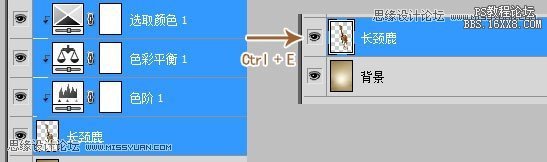
第七步
1、按Ctrl + J,复制图层长颈鹿,命名为“光身子的长颈鹿”,并隐藏图层“长颈鹿”
2、用魔术棒工具(W),点击长颈鹿上的白色条纹,只要选出身上部分的选区就可以了,头和脚不要选
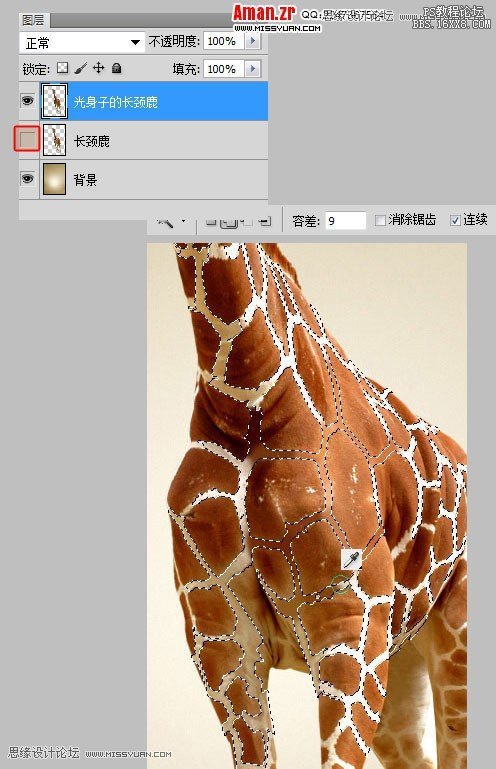
第八步
用画笔工具(B),在选区内涂抹,颜色要取选区附近的颜色

第九步
1、保留选区(或按Ctrl + Shift + D恢复选区),接着“菜单 -> 选择 -> 修改 -> 扩展”, 输入2px
2、"菜单 -> 编辑 -> 填充",在弹出的对话框中选择“内容感知”
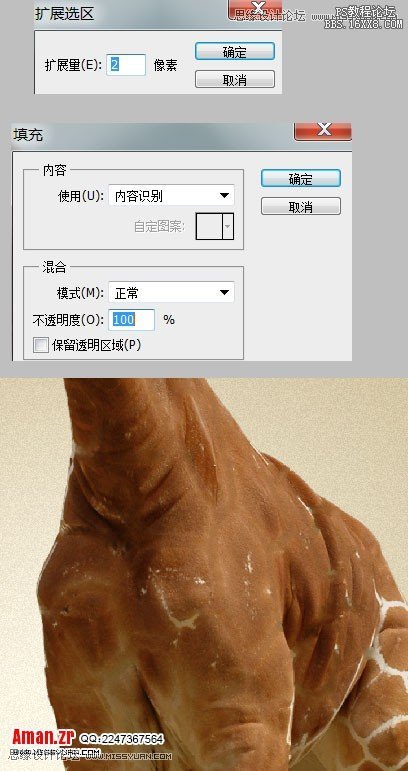
第十步
1、用污点修复画笔工具(J),把长颈鹿身上残留的白色斑点处理一下,画笔的大小根据要修补的斑点来定
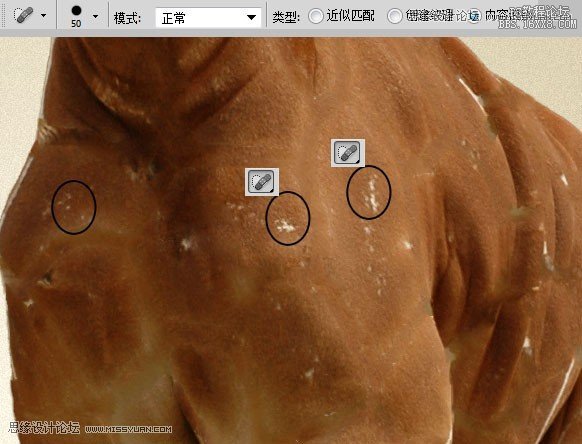
第十一步
1、给图层”光身子的长颈鹿“,添加调整层,“渐变映射” “色阶” “黑白”,参数如下图

第十二步
1、打开 烫衣板.jpg,并复制到文档中

上一篇:创意合成,制作一款矿泉水海报
下一篇:PS换脸技术




























